为人父母者除了给孩子物质上的犒劳和精神上的关爱以外,比较关注的就是孩子的学习了。比如孩子的作文本没了,其实我们大可不必去买,自己来动手为他们制作的,下面就以在Word 2007中制作作文稿纸来加以说明。
利用表格功能来制作
自己动手制作也很简单,运行Word2007后点击功能区的“插入”切换到“插入”面板下,点击“表格”在下拉菜单中选择“插入表格”命令插入一个2行20列的表格;通常作文稿纸两行之间的一行为“分隔区”,于是选中第二行后右击在弹出的快捷菜单中选择“合并单元格”将第二行合并(如图1);
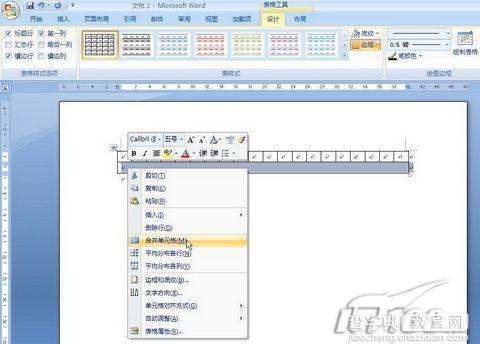
图1 Word 2007中插入表格
拖动鼠标选中这两行后按下Ctrl C复制,将鼠标光标定位在表格下面的回车符之前,按下Ctrl V进行粘贴,反复执行相同操作(也可以按下F4或ctrl y键)直到达到想要的行数为止。点击表格做左上角选中整个表格后右击选择“表格属性”打开属性对话框,点击“边框与底纹”按钮,然后在“颜色”下选择“海绿色”,确定后退出为表格填充上海绿色的边框(如图2)。

图2 Word 2007设置边框和底纹
最后在表格的右下角,在“插入”面板下的“文本”功能区找到“文本框”插入一个文本框,在文本框内输入说明信息(比如“20×20”),还可以根据打印幅面进行适当调整,这样一页作文稿纸就制作完成啦(如图3)。
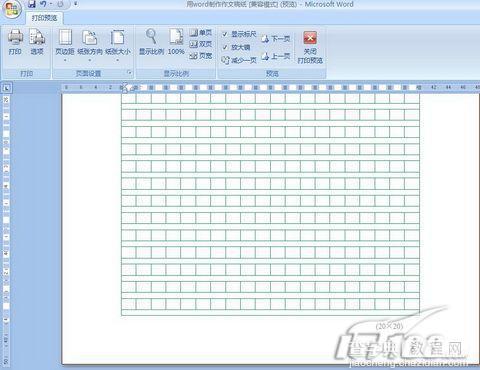
图3 Word 2007中表格组成文稿纸
小提示:用该方法制作的作文稿纸,不便之处在于,当输入一个字符后要按一下方向键才能跳转到下一个格子中。
利用稿纸向导加载项
利用表格来制作作文稿纸很简单,但是我们总是希望把问题简化到极致。于是通过Word的稿纸加载项来制作就超级简单,在Word 2003中得安装微软的稿纸加载项插件,而在Word 2007中就已经自带这个功能啦。
首先新建一个空白文档,然后点击切换到“页面布局”面板下,在功能区点击“稿纸设置”打开“稿纸设置”对话框,在“格式”后选择“方格式稿纸”,根据需要选择好行数和列数、选择好页面大小和纸张方向,最后就是设置页眉和页脚了,比如这里设置页脚样式为“行数×列数=格数”,位置对齐方式为“靠右”。为了更加符合中文行文的习惯(比如不允许标点符号出现在行首),勾选“按中文习惯控制首尾字符”和“允许标点溢出边界”,确定后退出就可以啦(如图4)。

图4 Word 2007稿纸设置
【用Word 2007给孩子制作作文草稿纸】相关文章:
★ Word 2003拆分汉字分解图片制作DIY个性文字的图文教程
